Brawlhalla to darmowa gra walki 2D. Został opracowany przez Blue Mammoth Games, wydany przez Ubisoft i wydany na Nintendo Switch, Xbox One, PS4 i PC. W tym przewodniku pokażemy, jak grać w Linuksie.
Brawlhalla na Linuksie

Brawlhalla nie jest natywna dla platformy Linux, ale i tak możesz w nią grać na swoim systemie Linux, korzystając z pomocy funkcji Steam Play. Aby jednak uzyskać dostęp do funkcji Steam Play, musisz zainstalować Steam dla systemu Linux.
Zainstaluj Steam
Aby zainstalować klienta Steam dla systemu Linux w swoim systemie, otwórz okno terminala na pulpicie systemu Linux. Następnie, gdy okno terminala jest otwarte i gotowe do pracy, postępuj zgodnie z instrukcjami instalacji Steam, które odpowiadają aktualnie używanej dystrybucji.
Ubuntu
Steam znajduje się w głównym repozytorium oprogramowania Ubuntu. Jeśli używasz Ubuntu, możesz go szybko zainstalować za pomocą następującego Trafne polecenie.
sudo apt zainstaluj parę
Debiana
Jeśli jesteś użytkownikiem Debiana Linux, możesz zainstalować Steam, jeśli włączone jest „niewolne” repozytorium oprogramowania. Jednak to repozytorium nie jest łatwe do włączenia dla początkujących użytkowników, a także jest żmudne. Lepszym sposobem instalacji Steam na Debianie jest pobranie DEB bezpośrednio za pomocą poniższego polecenia.
wget https://steamcdn-a.akamaihd.net/client/installer/steam.deb
Po zakończeniu pobierania pakietu Steam DEB na komputer z systemem Linux można rozpocząć instalację. Za pomocą polecenia dpkg zainstaluj aplikację Steam. Należy jednak pamiętać, że w tym czasie na ekranie pojawią się błędy. To normalne.
sudo dpkg -i steam.deb
Po zainstalowaniu pakietu Steam DEB na Debianie będziesz musiał poprawić błędy, które pojawiły się podczas instalacji za pomocą polecenia apt-get install -f poniżej.
sudo apt-get install -f
Po naprawieniu błędów Steam będzie gotowy do użycia w Debianie.
Arch Linux
W Arch Linux Steam jest dostępny do instalacji w repozytorium oprogramowania „Multilib”. Aby rozpocząć instalację, upewnij się, że „Multilib” jest włączony w twoim Pacman.confpliku. Następnie wprowadź poniższe polecenie.
sudo pacman -S steam
Fedora/OpenSUSE
Jeśli używasz Fedory lub OpenSUSE, instalacja Steam może być dość żmudna. Aby uzyskać dostęp do Steam w Fedorze, musisz włączyć repozytorium innej firmy, a OpenSUSE też nie jest takie proste. O wiele lepszym sposobem na to jest postępowanie zgodnie z instrukcjami Flatpak.
Flatpak
Steam jest dostępny jako Flatpak, co jest doskonałą wiadomością dla osób korzystających z systemu Linux, które nie mogą uzyskać Steam za pomocą tradycyjnych środków. Aby rozpocząć instalację Steam, musisz włączyć środowisko uruchomieniowe Flatpak na swoim komputerze .
Po włączeniu środowiska wykonawczego Flatpak na komputerze musisz dodać sklep z aplikacjami Flathub do Flatpak. Aby to zrobić, wykonaj następujące polecenie zdalnego dodawania flatpak w oknie terminala.
flatpak remote-add --jeśli-nie-istnieje flathub https://flathub.org/repo/flathub.flatpakrepo
Po skonfigurowaniu sklepu z aplikacjami Flathub można rozpocząć instalację Steam. Korzystając z poniższego polecenia, uruchom aplikację.
flatpak zainstaluj flathub com.valvesoftware.Steam
Zainstaluj Brawlhallę
Teraz, gdy Steam jest skonfigurowany na komputerze z systemem Linux, otwórz aplikację, zaloguj się na swoje konto i postępuj zgodnie z instrukcjami krok po kroku poniżej, aby Brawlhalla działała.
Krok 1: Kliknij menu „Steam” w aplikacji Steam. W menu „Steam” znajdź przycisk „Ustawienia” i kliknij go, aby załadować ustawienia Steam. Po wejściu do obszaru ustawień Steam znajdź „Steam Play” i kliknij go.
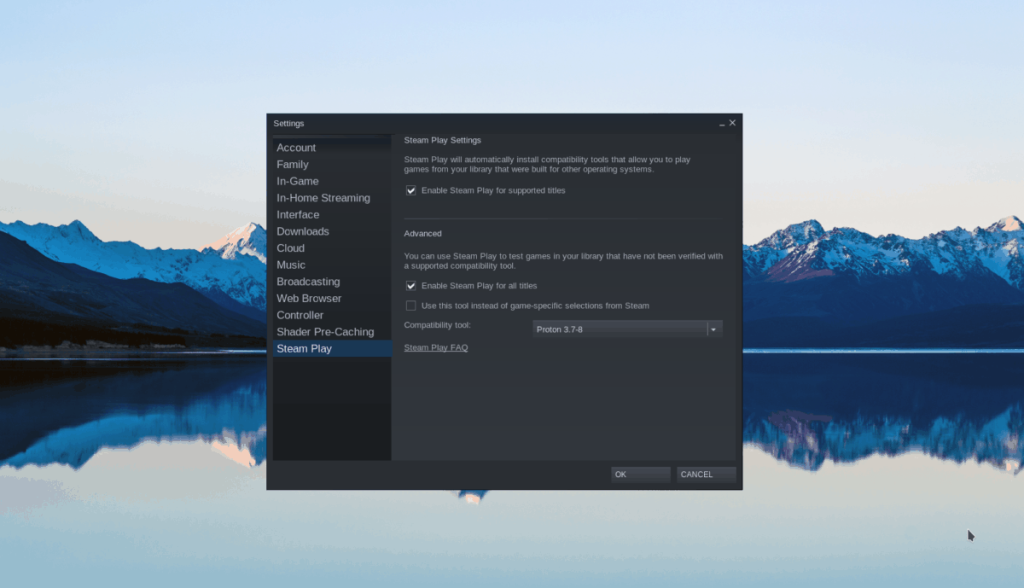
W obszarze „Steam Play” znajdź „Włącz Steam Play dla obsługiwanych tytułów” i „Włącz Steam Play dla wszystkich innych tytułów” i zaznacz pola obok nich, aby włączyć tę funkcję. Wybierz przycisk „OK”, aby potwierdzić zmiany.
Krok 2: Znajdź przycisk „STORE” na Steam i kliknij go, aby uzyskać dostęp do Steam Storefront. Następnie znajdź pole wyszukiwania i wpisz „Brawlhalla. Przejrzyj wyniki wyszukiwania hasła „Brawlhalla” i wybierz go, aby przejść do strony sklepu Brawlhalla.
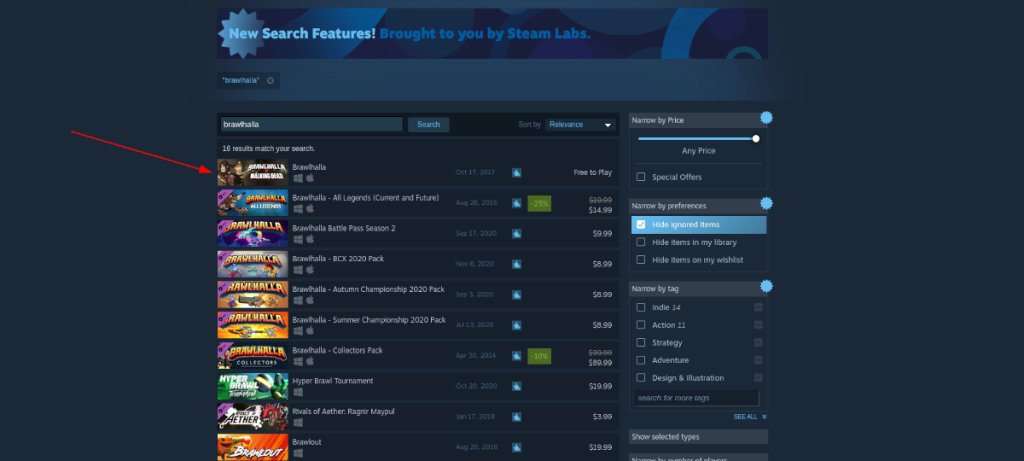
Krok 3: Na stronie sklepu Brawlhalla znajdź zielony przycisk „Graj w grę”. Wybierając ten przycisk, poinformujesz Steam, że ma pobrać i zainstalować go na twoim komputerze.
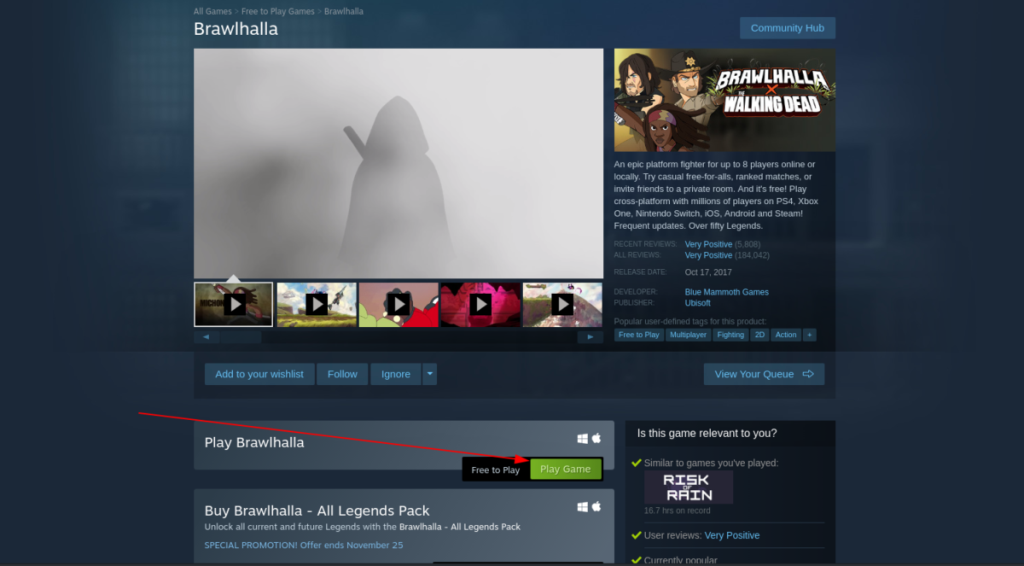
Korzystając z podpowiedzi na ekranie, powiedz Steamowi, gdzie ma zainstalować grę. Pamiętaj, że możesz również sprawdzić DLC do pobrania na stronie sklepu Brawlhalla bezpośrednio pod przyciskiem „Graj w Brawlhalla”.
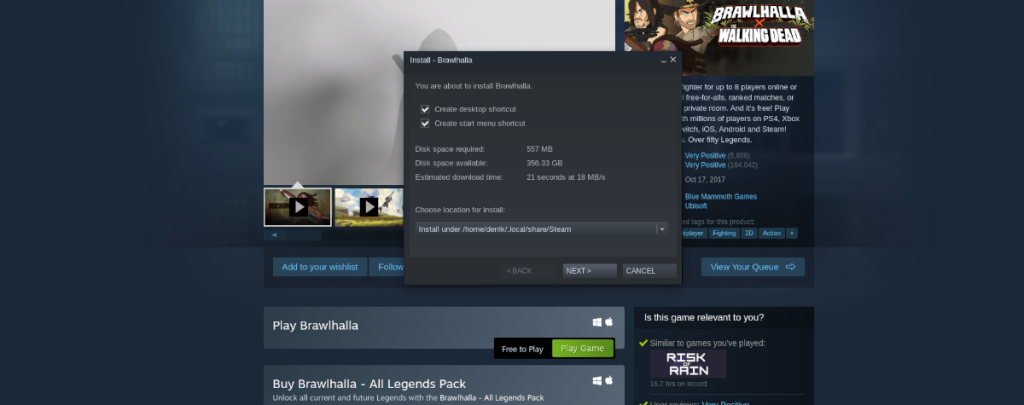
Krok 4: Po pobraniu i zainstalowaniu Brawlhalla na komputerze z systemem Linux znajdź przycisk „BIBLIOTEKA” na Steam i kliknij go, aby przejść do biblioteki gier. W swojej bibliotece gier znajdź „Brawlhalla” i kliknij ją, aby uzyskać dostęp do jej strony gry.
Krok 5: Na stronie gry Brawlhalla znajdź zielony przycisk „GRAJ” i kliknij go, aby rozpocząć grę. Po wybraniu „PLAY”, Steam automatycznie skonfiguruje Brawlhallę, instalując kilka narzędzi wykonawczych. Po skonfigurowaniu narzędzi środowiska uruchomieniowego gra otworzy się i będzie gotowa do gry. Cieszyć się!
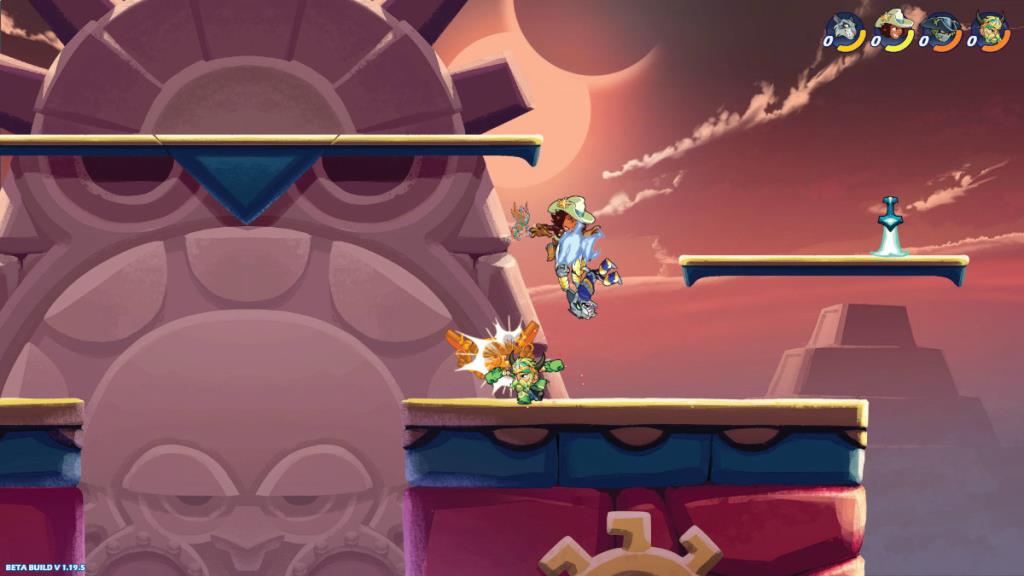


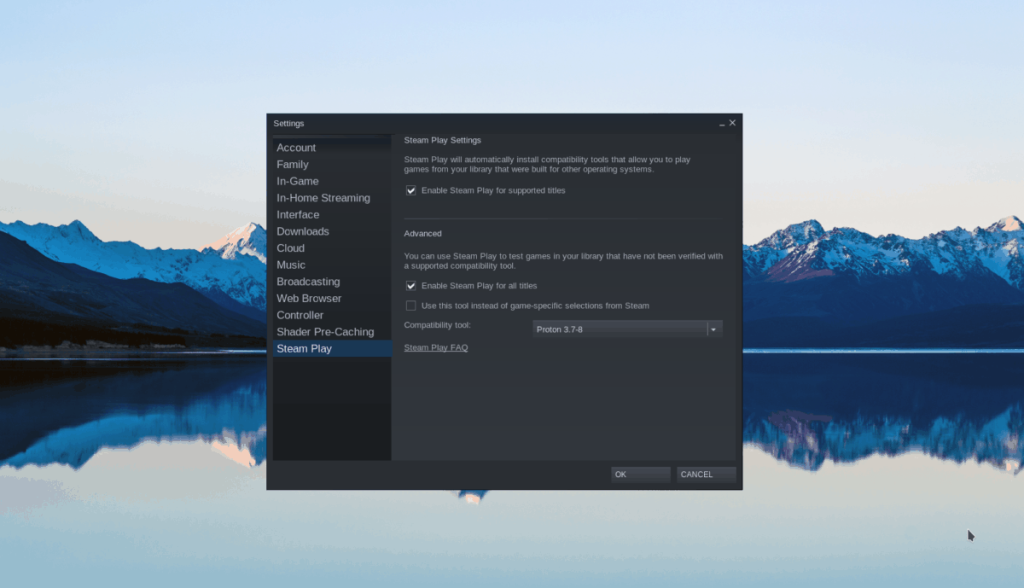
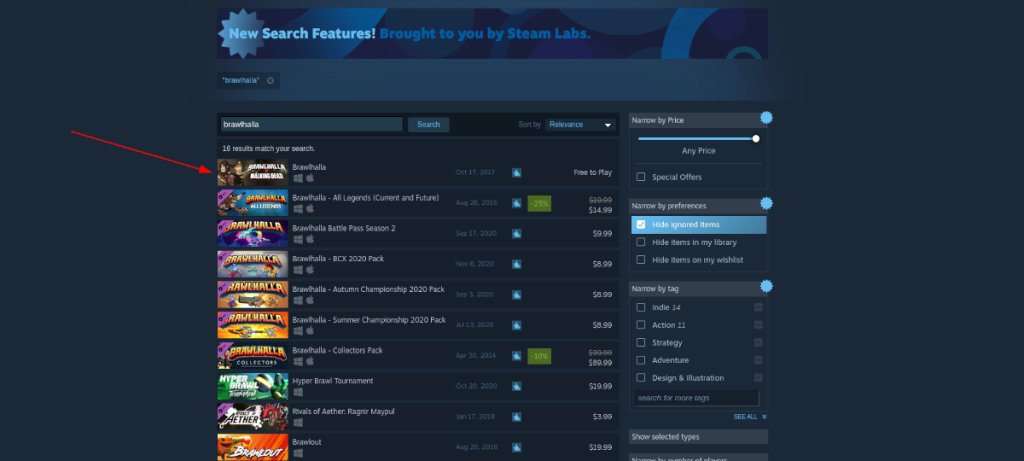
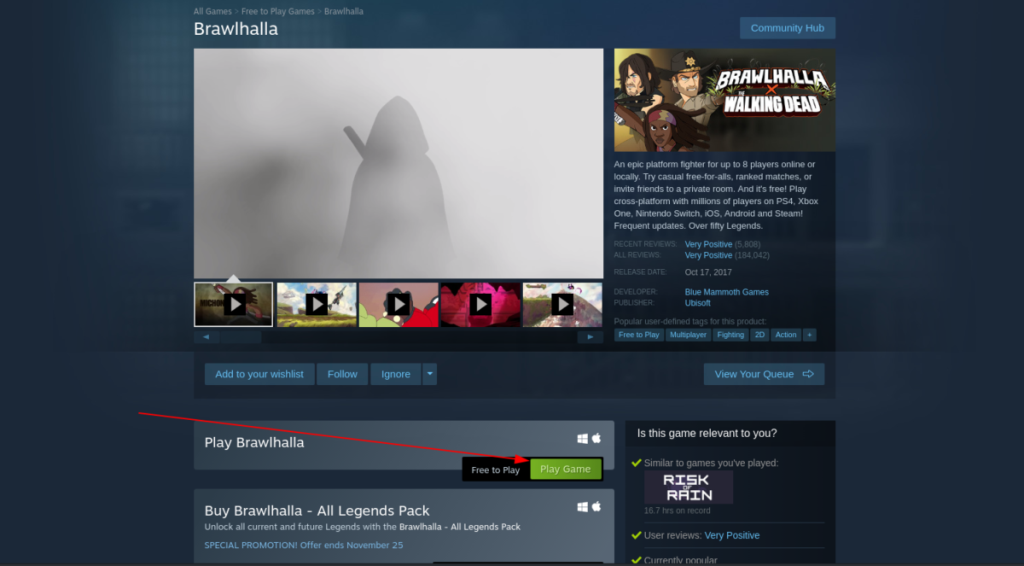
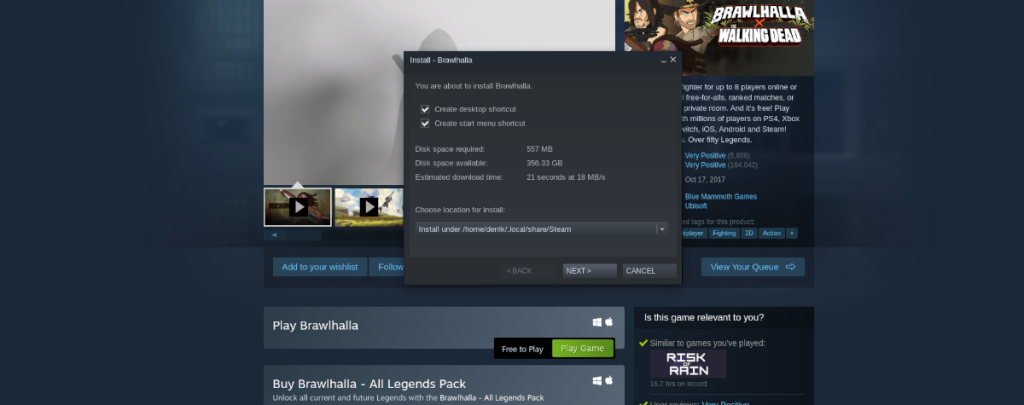
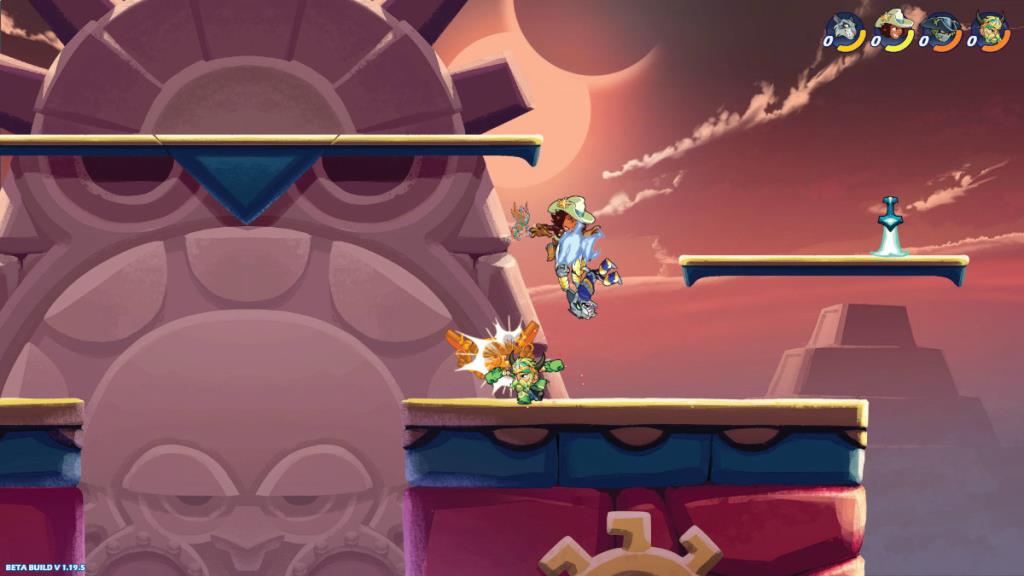

![Pobierz symulator lotu FlightGear za darmo [Baw się dobrze] Pobierz symulator lotu FlightGear za darmo [Baw się dobrze]](https://tips.webtech360.com/resources8/r252/image-7634-0829093738400.jpg)






![Jak odzyskać utracone partycje i dane z dysku twardego [Poradnik] Jak odzyskać utracone partycje i dane z dysku twardego [Poradnik]](https://tips.webtech360.com/resources8/r252/image-1895-0829094700141.jpg)